ಆಂಡ್ರಾಯ್ಡ್ ಆಪರೇಟಿಂಗ್ ಸಿಸ್ಟಮ್ ಚಾಲನೆಯಲ್ಲಿರುವ ಸ್ಮಾರ್ಟ್ಫೋನ್ಗಳು ಮತ್ತು ಟ್ಯಾಬ್ಲೆಟ್ಗಳ ನೆನಪಿಗಾಗಿ, ವಿವಿಧ ಫೈಲ್ಗಳಿವೆ. ಅವುಗಳಲ್ಲಿ ಕೆಲವು ಸಾಮಾನ್ಯವಾಗಿ ಮರೆಮಾಡಲಾಗಿದೆ, ಆದ್ದರಿಂದ ನೀವು ಮೂಲ-ಹಕ್ಕುಗಳನ್ನು ಪಡೆಯಬೇಕು ಮತ್ತು ಸುಧಾರಿತ ಕಾರ್ಯಾಚರಣೆಯೊಂದಿಗೆ ಕಂಡಕ್ಟರ್ ಅನ್ನು ಸ್ಥಾಪಿಸಬೇಕು. ಉದಾಹರಣೆಗೆ, ನಾಮಿಡಿಯ ಏಕೆ ಅಗತ್ಯವಿದೆ ಮತ್ತು ಅದು ಯಾವ ಕಾರ್ಯವನ್ನು ನಿರ್ವಹಿಸುತ್ತದೆ ಎಂದು ನಿಮಗೆ ತಿಳಿದಿದೆಯೇ? ಇಲ್ಲದಿದ್ದರೆ, ಮತ್ತಷ್ಟು ಪ್ರಸ್ತುತಪಡಿಸಿದ ವಸ್ತುವನ್ನು ಎಚ್ಚರಿಕೆಯಿಂದ ಪರೀಕ್ಷಿಸಿ ಮತ್ತು ನೀವು ಉಪಯುಕ್ತ ಆಯ್ಕೆಯನ್ನು ಬಳಸಬೇಕಾದರೆ ಯೋಚಿಸಿ.
ಆಂಡ್ರಾಯ್ಡ್ನಲ್ಲಿ ನಾಮನಿರ್ದೇಶಿತ ಫೈಲ್ - ಅದು ಏನು?
ಮತ್ತು ಸಂಗೀತದ, ಫೋಟೋಗಳು ಅಥವಾ ವೀಡಿಯೊ ಮುಂತಾದ ಕೆಲವು ವಿಷಯವನ್ನು ಸೂಚ್ಯಂಕದಿಂದ ಮರೆಮಾಡಲು ಅವಕಾಶವಿದೆ ಎಂಬ ಅಂಶವನ್ನು ನಾವು ಪ್ರಾರಂಭಿಸೋಣ. ನೀವು ಅದನ್ನು ವಿವಿಧ ಚಿತ್ರಗಳೊಂದಿಗೆ ಫೋಲ್ಡರ್ನಲ್ಲಿ ಇರಿಸಿದರೆ, ನಂತರ ಮೊಬೈಲ್ ಸಾಧನವನ್ನು ರೀಬೂಟ್ ಮಾಡಿದ ನಂತರ, ಅವರು ಎಲ್ಲಾ ಗ್ಯಾಲರಿಯಿಂದ ಕಣ್ಮರೆಯಾಗುತ್ತಾರೆ. ಈ ವೈಶಿಷ್ಟ್ಯಕ್ಕೆ ಧನ್ಯವಾದಗಳು, ಸ್ಮಾರ್ಟ್ಫೋನ್ ಒಟ್ಟಾರೆ ವೇಗ ಹೆಚ್ಚಾಗುತ್ತದೆ (ಕನಿಷ್ಠ, ಆದ್ದರಿಂದ ಕೆಲವು ಮೂಲಗಳು ವರದಿ).
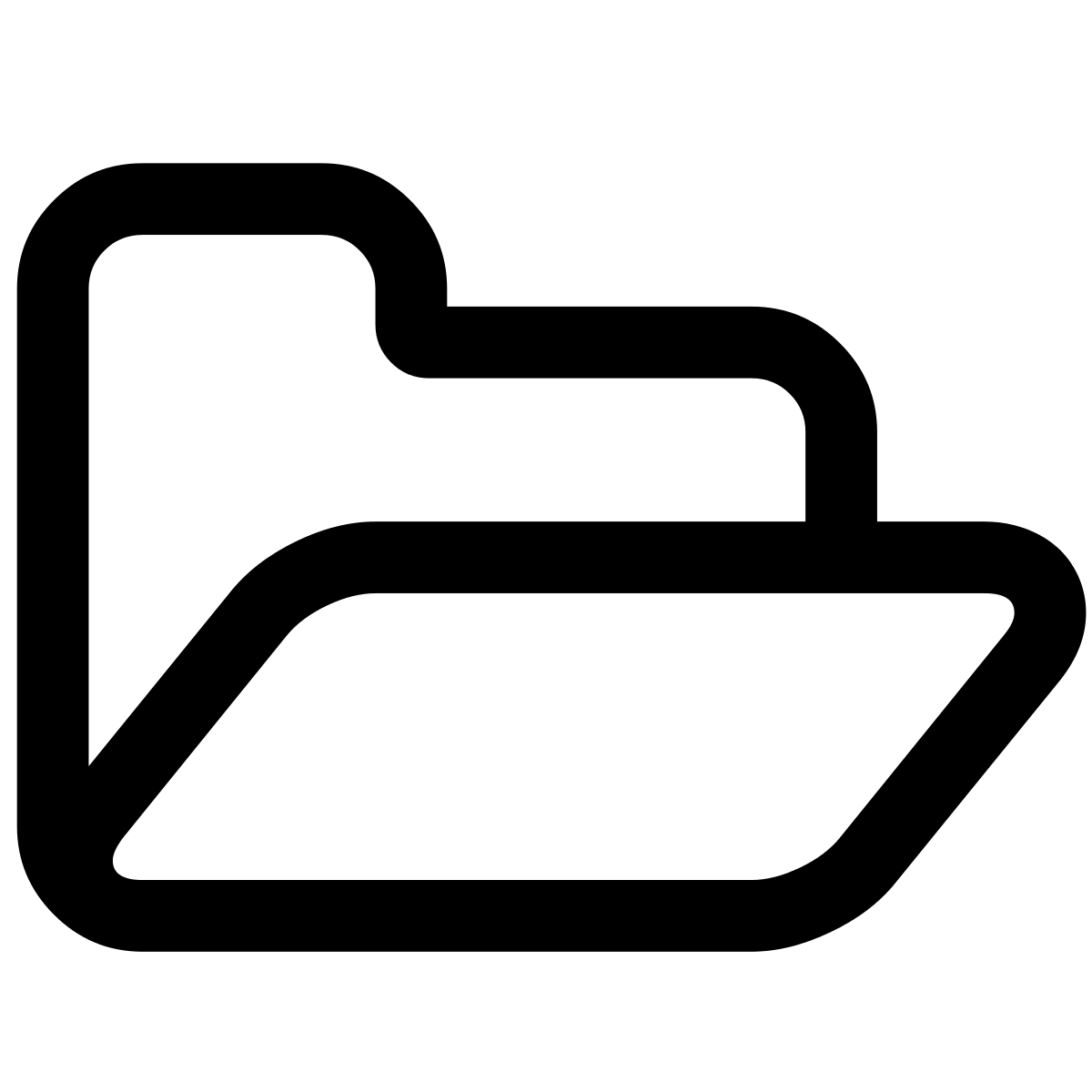
ನೀವು ಫೋನ್ ಕಂಡಕ್ಟರ್ನಿಂದ ನಾಮನಿರ್ದೇಶಿತ ಫೈಲ್ ಅನ್ನು ಅಳಿಸಿದರೆ ಏನಾಗುತ್ತದೆ? ಭಯಾನಕ ಏನೂ ಇಲ್ಲ, ಏಕೆಂದರೆ ಸ್ಮಾರ್ಟ್ಫೋನ್ ಮರುಪ್ರಾರಂಭಿಸಿದ ನಂತರ, ಆಯ್ದ ಫೋಲ್ಡರ್ನ ಎಲ್ಲಾ ದಾಖಲೆಗಳನ್ನು ಸರಳವಾಗಿ ಸೂಚಿಸಲಾಗುತ್ತದೆ. ಉದಾಹರಣೆಗೆ, ಅದು ಸಂಗೀತವಾಗಿದ್ದರೆ, ಎಲ್ಲಾ ಸೆಟ್ ಆಟಗಾರರಲ್ಲಿ ಅದು ಕಾಣಿಸಿಕೊಳ್ಳುತ್ತದೆ. ಅದೇ ಫೈಲ್ಗಳನ್ನು ಸೇರಿಸಲು ಅನ್ವಯಿಸುತ್ತದೆ - ನಿರ್ದಿಷ್ಟ ಡೈರೆಕ್ಟರಿಯ ವಿಷಯಗಳು ಸರಳವಾಗಿ ಮೂರನೇ ವ್ಯಕ್ತಿಯ ಅನ್ವಯಗಳಿಂದ ಮರೆಮಾಡಲ್ಪಡುತ್ತವೆ.
ಒಂದು ನಾಮಮಾಧ್ಯ ಫೈಲ್ ಅನ್ನು ಹೇಗೆ ರಚಿಸುವುದು?
ನೀವು ಅರ್ಥಮಾಡಿಕೊಂಡಂತೆ, ನಾಮನಿರ್ದೇಶಿತ ಫೈಲ್ ಅನ್ನು ಬಳಸುವುದರಿಂದ, ಸೂಚ್ಯಂಕದಿಂದ ವಿಭಿನ್ನ ಫೋಲ್ಡರ್ಗಳ ವಿಷಯಗಳನ್ನು ನೀವು ಮರೆಮಾಡಬಹುದು, ಇದರಿಂದಾಗಿ ಅನುಸ್ಥಾಪಿಸಲಾದ ಅಪ್ಲಿಕೇಶನ್ಗಳಿಂದ ಅನಗತ್ಯ ಫೋಟೋಗಳು, ವೀಡಿಯೊಗಳು ಅಥವಾ ಹಾಡುಗಳನ್ನು ತಾತ್ಕಾಲಿಕವಾಗಿ ತೆಗೆದುಹಾಕುವುದು. ಮತ್ತು ನೀವು ರೂಟ್-ಹಕ್ಕುಗಳ ಅಗತ್ಯವಿಲ್ಲ ಎಂದು ಡಾಕ್ಯುಮೆಂಟ್ ಅನ್ನು ರಚಿಸಲು ತಕ್ಷಣವೇ ಗಮನಿಸಬೇಕಾದ ಅಗತ್ಯವಿರುತ್ತದೆ, ಮತ್ತು ಯಾವುದೇ ಕಂಡಕ್ಟರ್ ಕೆಲಸಕ್ಕೆ ಹೊಂದಿಕೊಳ್ಳುತ್ತವೆ. ಉದಾಹರಣೆಗೆ, ಫೋನ್ Xiaomi ನಲ್ಲಿ, ಈ ಕೆಳಗಿನಂತೆ ಮಾಡಲಾಗುತ್ತದೆ:
- ಫೈಲ್ ಮ್ಯಾನೇಜರ್ ಅನ್ನು ತೆರೆಯಿರಿ ಮತ್ತು ಖಾಲಿ ಪಠ್ಯ ಡಾಕ್ಯುಮೆಂಟ್ ಅನ್ನು ಅಲ್ಲಿ (ಅದನ್ನು ಮುಂಚಿತವಾಗಿ ರಚಿಸಬಹುದು).
- ನಾವು ಫೈಲ್ ಅನ್ನು ಹೈಲೈಟ್ ಮಾಡುತ್ತೇವೆ, ಮತ್ತು "ಮರುಹೆಸರಿಸು" ಗೆ ಆಯ್ಕೆ ಮಾಡಿದ ನಂತರ.
- ಬರೆಯುವ ಮೂಲಕ ಅದರ ಹೆಸರನ್ನು ಬದಲಾಯಿಸಿ ಮತ್ತು "ಸರಿ" ಗುಂಡಿಯನ್ನು ಕ್ಲಿಕ್ ಮಾಡಿ.
- ಅದರ ನಂತರ, ಡಾಕ್ಯುಮೆಂಟ್ ಸ್ವಯಂಚಾಲಿತವಾಗಿ ಕಣ್ಮರೆಯಾಗುತ್ತದೆ, ಇದು ಸಂಪೂರ್ಣವಾಗಿ ಸಾಮಾನ್ಯವಾಗಿದೆ. ಮತ್ತು ಅದನ್ನು ಲಭ್ಯವಾಗುವಂತೆ, ಪರದೆಯ ಮೂಲೆಯಲ್ಲಿ ಮೂರು ಅಂಕಗಳನ್ನು ಗುರುತಿಸಿ "ಮರೆಮಾಡಿದ ಫೈಲ್ಗಳನ್ನು ತೋರಿಸು" ಆಯ್ಕೆಮಾಡಿ. ವಿವಿಧ ಸ್ಮಾರ್ಟ್ಫೋನ್ಗಳಲ್ಲಿನ ಕ್ರಮಗಳ ಕಾರ್ಯವಿಧಾನವು ಸ್ವಲ್ಪ ಭಿನ್ನವಾಗಿರಬಹುದು ಎಂಬುದನ್ನು ನೆನಪಿನಲ್ಲಿಡಿ.
- ಇದು ಫೈಲ್ ಅನ್ನು ಫೋಲ್ಡರ್ಗೆ ವರ್ಗಾಯಿಸಲು ಉಳಿದಿದೆ, ಅದರ ವಿಷಯಗಳು ನೀವು ಸೂಚ್ಯಂಕದಿಂದ ಮರೆಮಾಡಲು ಬಯಸುತ್ತೀರಿ.
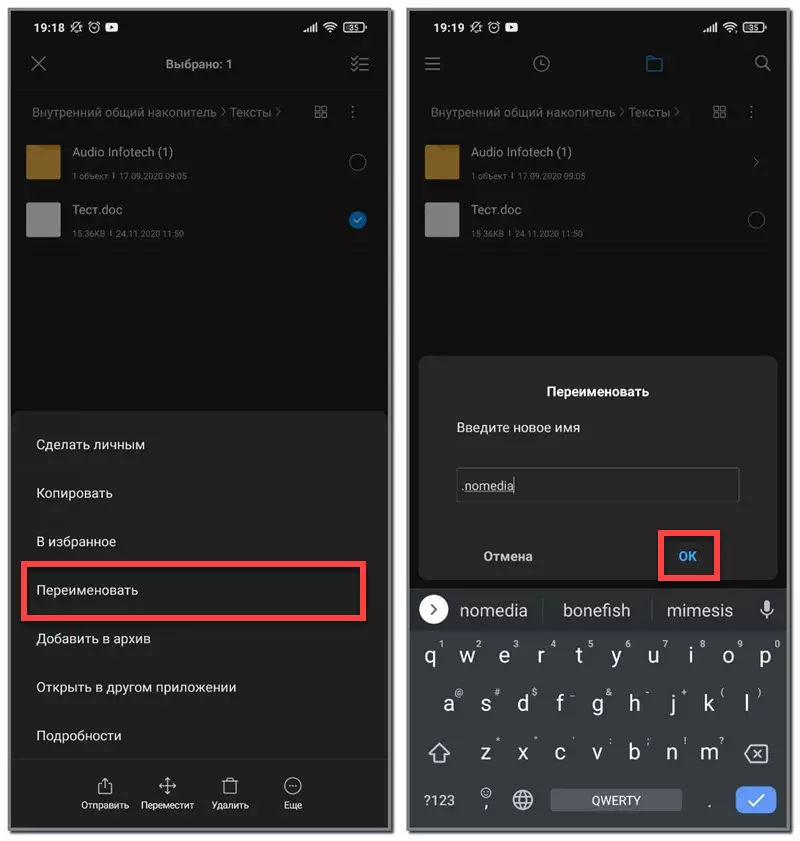
ಹೀಗಾಗಿ, ಆಂಡ್ರಾಯ್ಡ್ ಫೋನ್ನಲ್ಲಿ ನಾಮನಿರ್ದೇಶಿತ ಫೈಲ್ ಏನು ಬೇಕು ಮತ್ತು ಅದನ್ನು ಸ್ವತಂತ್ರವಾಗಿ ಹೇಗೆ ರಚಿಸಬಹುದು ಎಂಬುದನ್ನು ನಾವು ನೋಡಿದ್ದೇವೆ. ಅಂತಹ ಡಾಕ್ಯುಮೆಂಟ್ನ ಸಹಾಯದಿಂದ ಇದು ಫೋಟೋಗಳು, ವೀಡಿಯೊ ಮತ್ತು ಸಂಗೀತವನ್ನು ಒಳಗೊಂಡಂತೆ ಯಾವುದೇ ಮಾಧ್ಯಮ ವ್ಯವಸ್ಥೆಯನ್ನು ಸೂಚಿಸುವಿಕೆಯಿಂದ ಮರೆಮಾಡಲು ಇರುತ್ತದೆ. ನೀವು ಲೇಖನದ ವಿಷಯದ ಬಗ್ಗೆ ಹೆಚ್ಚುವರಿ ಪ್ರಶ್ನೆಗಳನ್ನು ಹೊಂದಿದ್ದರೆ, ನಂತರ ಅವುಗಳನ್ನು ಧೈರ್ಯದಿಂದ ಕಾಮೆಂಟ್ಗಳಲ್ಲಿ ಕೇಳಿ!
